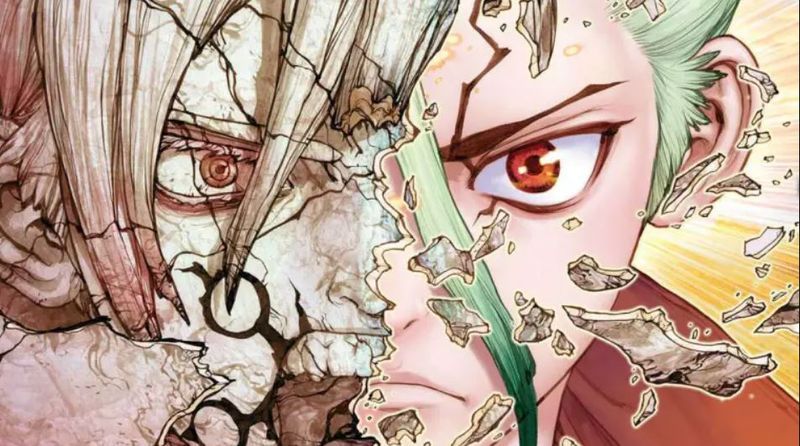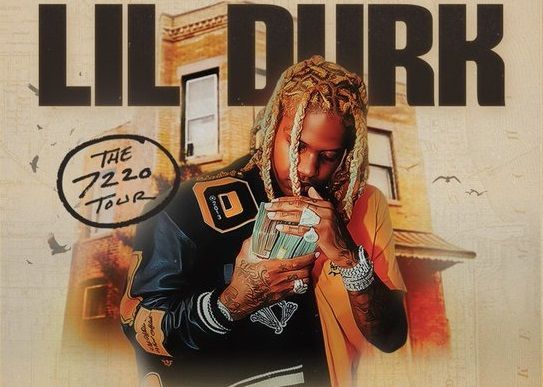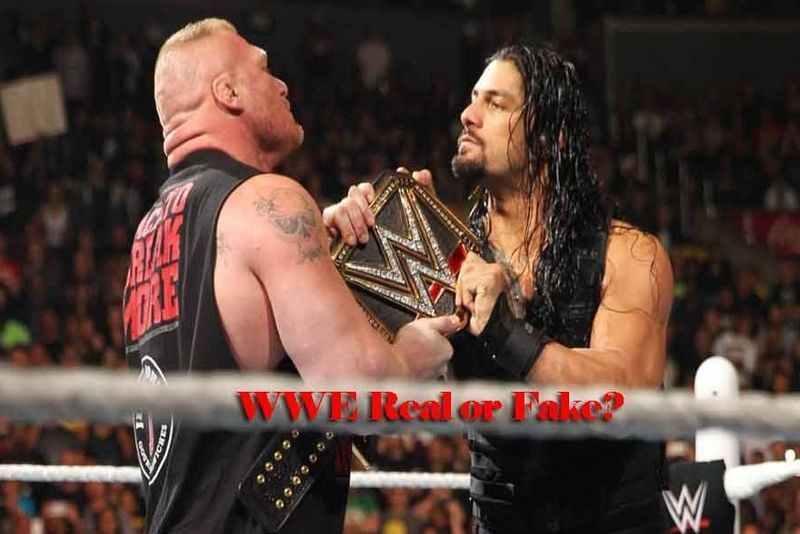AirDrop, ki omogoča skupno rabo glasbe, povezav in dokumentov z napravami v določenem obsegu prek Bluetooth ali Wi-Fi, je ena najbolj uporabnih storitev za stranke Apple. 
Ta funkcija je na voljo na najnovejših napravah Apple, vendar je včasih brez očitnega razloga naporna. Obstaja nekaj nedavnih primerov, ko so se uporabniki pritožili, da njihov Airdrop ne deluje. Če se soočate z isto težavo in jo želite rešiti, ste na pravem mestu. V tem članku bomo razpravljali o rešitvah Airdrop ne deluje. Za rešitev te težave preberite celoten članek.
Kaj je AirDrop?
Appleov ekskluzivni način lokalnega prenosa datotek ali podatkov med dvema napravama je znan kot AirDrop. Ko gre za vložitev prenosov, se naprave najprej povežejo prek Bluetooth, večino dela pa opravi Wi-Fi.
Leta 2008 je bila ta funkcija sprva na voljo v računalnikih Mac. Z izdajo iOS 7 leta 2013 je bil razširjen na naprave iOS. Ko AirDrop deluje, je fantastično, če pa imate starejši model, je večja verjetnost, da se boste soočili s težavami. Najpogostejša težava, ki jo imajo uporabniki pri AirDrop, je ta, da se sprejemnik ne prikaže vedno, ne glede na to, kako močno se trudite.
1. Kako Airdrop deluje?
AirDrop vam omogoča, da prek brezžičnega prenosa pošljete skoraj vse z vašega iPhone, iPad ali Mac na katero koli drugo nedavno napravo Apple. Bluetooth 4.0 se uporablja za energijsko učinkovito oddajanje in odkrivanje, medtem ko se Wi-Fi uporablja za hiter prenos podatkov.
Kako popraviti, da Airdrop ne deluje na Ipadu ali iPhoneu?
Najprej upoštevajte, da starejše različice iPhona niso združljive z Airdrop. Za iPhone, ki ima iOS 7 ali več, lahko uporabite samo Airdrop. Zato preverite združljivost svoje naprave in če še vedno ne deluje, izvedite naslednje metode, da odpravite to težavo.
1. Prilagodite nastavitve Airdrop
Airdrop ima 3 nastavitve, in sicer Izklop, Samo stiki in Vsi. Možnost Samo stiki je najbolj zapletena od teh, ker mora preveriti pristnost stikov. Če vaš Airdrop ne deluje, lahko nastavitve spremenite v Vsi. Tukaj je opisano, kako jih lahko spremenite.
- Odprite Nastavitve na vašem iPhoneu.
- Pojdite na splošne nastavitve.
- Na splošno tapnite Airdrop.
- V možnostih prejemanja izberite Vsi.

2. Odprite AirDrop v Finderju

Če imate starejši Mac z operacijskim sistemom OS X Mavericks ali starejšim, boste morali odpreti Finder in uporabiti AirDrop v stranski vrstici za prenos datotek. Novejše različice macOS ne potrebujejo aktivnega okna AirDrop za njegovo uporabo, vendar to izboljša hitrost prenosa.
3. Ponastavite omrežne nastavitve
Če želite uporabljati AirDrop, morajo biti vaše naprave povezane z internetom prek Wi-Fi in Bluetooth. Če je povezava Wi-Fi vašega iPhone-a prekinjena, AirDrop morda ne deluje. Ponastavitev omrežnih nastavitev vaše naprave vam lahko pomaga odpraviti slabo povezavo Wi-Fi. Postopki so opisani v naslednjih odstavkih.
- Pojdite v aplikacijo Nastavitve in izberite Splošno.

- Izberite Ponastavi in tapnite Ponastavi omrežne nastavitve.
To bi lahko rešilo težavo, da Airdrop ne deluje. Če to ne pomaga, pojdite na naslednjo rešitev.
4. Znova zaženite Wi-Fi in Bluetooth
Kot je razloženo zgoraj, je za uporabo AirDrop bistvenega pomena vklop Wi-Fi in Bluetooth. Če AirDrop ne more delovati pravilno, lahko poskusite znova povezati Wi-Fi in Bluetooth. Tukaj je opisano, kako lahko to storite.
- Odprite Nastavitve na začetnem zaslonu.
- Pritisnite gumb Wi-Fi na zaslonu.

- Dvakrat tapnite Wi-Fi, da ga izklopite in nato znova vklopite.
5. Znova zaženite iPhone ali iPad
Tipična tehnika za ponovni zagon pametnega telefona iOS je sočasno pritiskanje tipk Home in Power. S to preprosto tehniko ne morete odpraviti le težave, ki ne deluje AirDrop, ampak tudi druge težave, kot sta Bluetooth ali WiFi, ki ne deluje.
6. Posodobite svoj iPhone
Včasih lahko to težavo povzroči starejša različica programske opreme. Appleove posodobitve so opremljene s številnimi merili združljivosti. Nova posodobitev lahko reši vašo težavo, ker Airdrop ne deluje. Z naslednjimi koraki lahko preverite, ali je kakšna posodobitev na čakanju.
- Odprite Nastavitve na vašem iPhoneu.
- V nastavitvah kliknite zavihek Splošno.
- Na seznamu možnosti tapnite Posodobitev programske opreme.

- Če je na voljo kakšna posodobitev, nadaljujte in kliknite Posodobi.
Ko je posodobitev končana, obstaja velika možnost, da bo Airdrop znova deloval. Če tudi zdaj ne deluje, je izvedba zadnje rešitve možnost.
7. Obrnite se na Apple
Zadnji korak, če nič od zgornjih metod ne deluje, je, da se obrnete na Appleovo službo za stranke. Številna spletna mesta vam tudi sporočajo, da morate napravo ponastaviti, kar je popolnoma odsvetovano. Trda ponastavitev bi izbrisala vse vaše podatke.
Ne skrbite več zaradi te težave in pojdite neposredno v najbližjo poslovalnico Apple, da odpravite težavo. Lahko preverite tudi uradno Spletna stran vedeti njihovo številko za pomoč strankam in jih kontaktirati med delovnim časom.
Težava, da Airdrop ne deluje, je dandanes precej pogosta. Ni vam treba skrbeti, če se soočate z isto težavo. Obstaja nekaj metod, ki jih lahko poskusite, preden greste v trgovino. Upam, da vam je ta članek pomagal rešiti težavo. Povejte nam, katera metoda vam je pomagala.